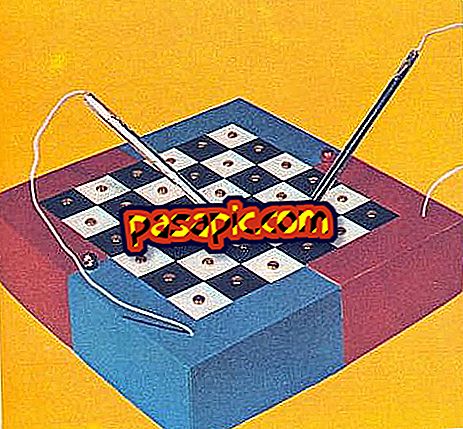Como gerenciar várias contas do Gmail

Se você tem diferentes contas do Gmail, você deve saber que agora você pode gerenciá-los ao mesmo tempo sem ter que abrir e fechar a sessão. É uma nova funcionalidade que é perfeita para você consultar diferentes e-mails que você tem, seja pessoal ou profissional, e sempre estará com as informações atualizadas no momento. Neste artigo, informamos como gerenciar várias contas do Gmail de maneira simples e prática.
Passos a seguir:1
A primeira coisa que você precisa fazer para gerenciar várias contas do Gmail é inserir um de seus e-mails com sua conta e usuário . Você pode escolher aquele que deseja sempre tendo em mente que, se tiver o Google Drive e documentos compartilhados, será a primeira conta que você pode abrir. No momento, o Gmail ainda não permite consultar todas as contas do Google Drive ao mesmo tempo. Então, digite o email que você deseja ter como principal.
2
Uma vez dentro da sua caixa de entrada, você terá que clicar na foto do seu perfil que aparecerá na parte superior direita da tela e você verá como um menu aparece; Selecione o botão " Adicionar uma conta " para gerenciar vários e-mails ao mesmo tempo, conforme mostrado na imagem anexada.

3
Em seguida, você verá novamente a tela principal do Gmail, onde será solicitado o novo endereço de e-mail que deseja ver e a senha. Você só precisa preencher esses campos e clicar em "Fazer login" para poder abrir duas contas ao mesmo tempo.

4
Quando estiver na sua nova sessão iniciada, você poderá consultar todos os e-mails de uma só vez clicando novamente na imagem do perfil vinculada a essa conta. Esta foto está na parte superior direita da tela e quando você verificar, verá que ambas as contas abertas aparecerão, marcando acima da desejada e você poderá consultá-la sem precisar fechar a outra.
Se você quiser adicionar uma terceira conta, não há problema, basta clicar na opção "Adicionar outra conta" e consultá-la.

5
A melhor coisa sobre essa funcionalidade do Gmail é que, quando você clica na outra conta para consultá-la, em vez de atualizar a mesma página, uma nova janela é aberta para que você possa abrir ambas as páginas sem precisar alterar a tela.
Além disso, quando um novo e-mail é enviado, a maneira como o Gmail informa você é através de uma numeração marcada entre parênteses, como mostra a imagem.

6
Se você perceber que tem muitas contas de e-mail abertas no Gmail, talvez seja hora de cancelar a inscrição de algumas delas. Neste artigo, mostramos passo a passo como excluir uma conta de e-mail do Gmail de maneira rápida e fácil.